ラジオボイスの作り方
昔のAM・FMラジオから流れてくる音楽や、ラジオのナレーターのような、どこか懐かしいラジオボイスを作ってみたいと思ったけど、作り方がわからない!
そんなあなたに、簡単にラジオボイスやの作り方を解説していきます。
今回は Logic Pro付属の、この曲でやって行きたいと思います。
それでは行ってみましょう!
思いっきりEQでカットしてみる
声の芯を残したEQ(イコライザ)カットで、ラジオボイスを作成していきます。
EQのハイとローを豪快にカットすることで、比較的簡単にラジオボイスに近づけることができます。
まずはEQを立ち上げます。
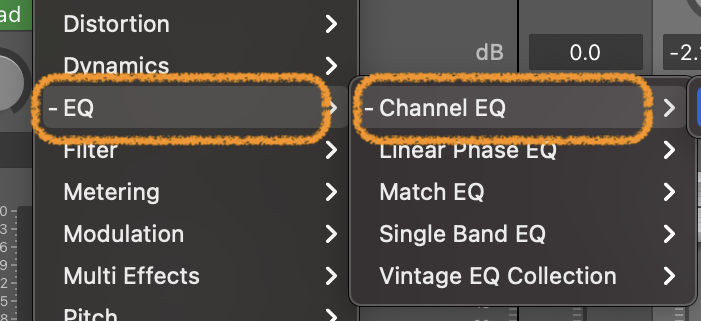
『EQ』から『Channel EQ』を選択します。
次にEQの1kHz〜3kHz辺りを残すイメージで、ローパスフィルターとハイパスフィルターをかけます。
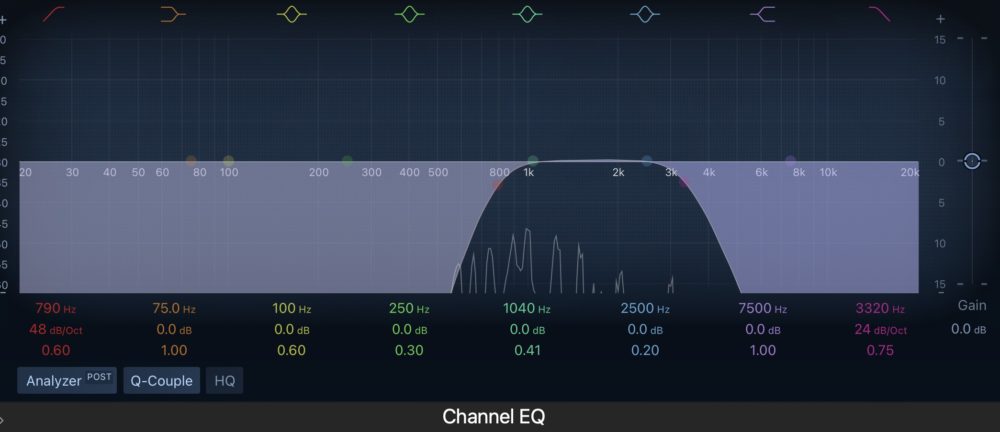
このように、豪快にカットし、レンジを狭めることでラジオボイスを簡単に作れます。
こちらがEQを適用した音源になります。先程の音源と比較してみてもわかるように、すでにラジオボイスっぽくなっているのが確認できます。
コンプの適用
さらにコンプ(コンプレッサー)を適用します。
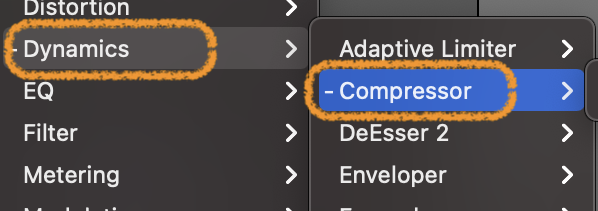
『Dynamics』から『Compressor』を選択してコンプを立ち上げます。
コンプを使う理由は、細かい音符のツブ立ちを整えて聞きやすくするために使用します。
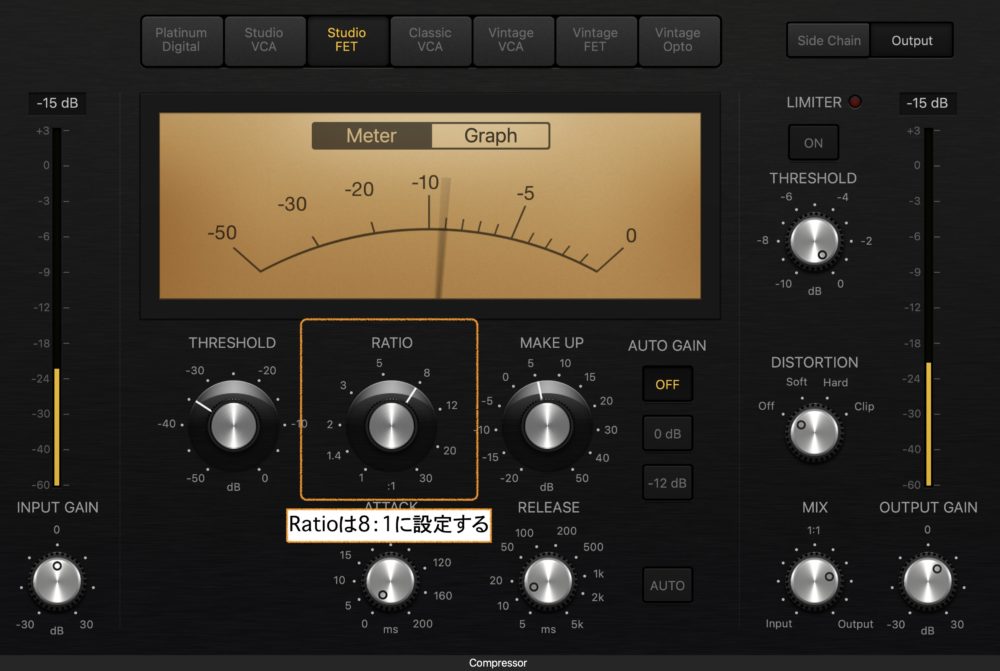
FETコンプを選び、Ratio(レシオ)を8:1に設定します。
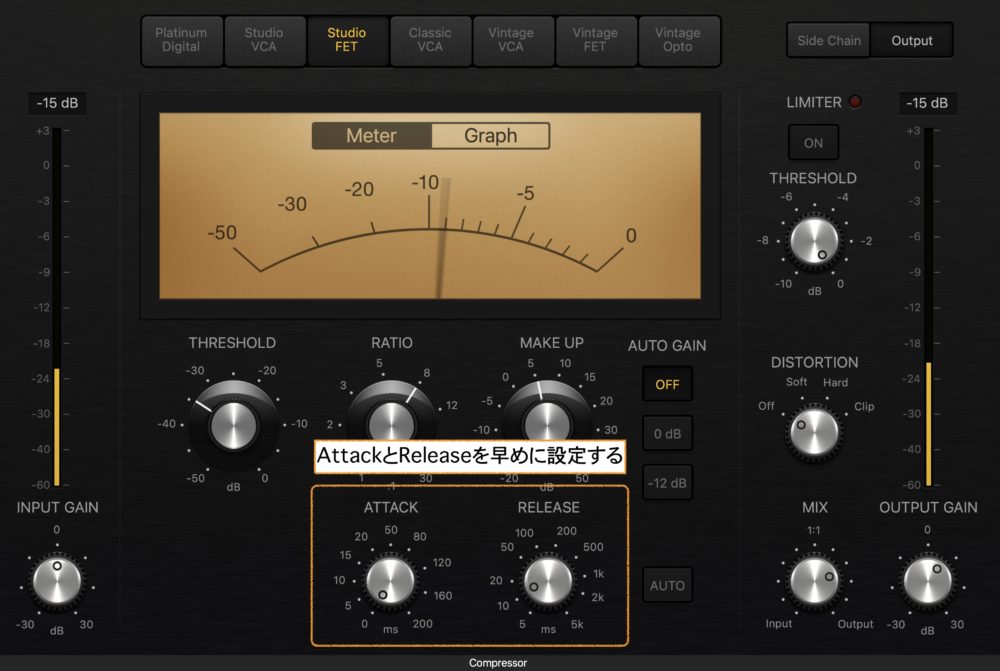
Attack(アタック)とRelease(リリース)を早めに設定します。コンプはウーレイ1176タイプの反応が早いコンプを使うようにします。
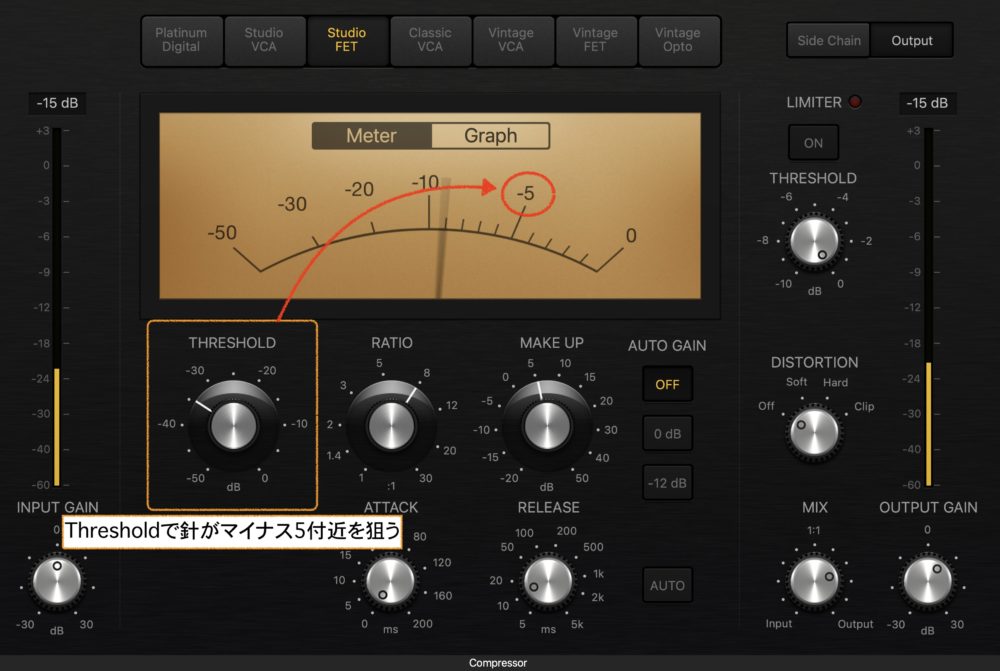
Threshold(スレッショルド)のツマミを回しながら、針がマイナス5辺りをピークに振れるくらいを目安に調整します。

Make Up(メイクアップ)ツマミを回し、コンプレッサーを使う前の音量に、耳で聞き同じくらいの音量になるように設定します。
コンプを使うことで、若干音量が大きくなっているので、少し下げて音量を合わせましょう。
ここまでの処理でどうなったのかをお聞きください。
コンプがかかることで、ヴォーカルのツブ立ちが整ってきたのがわかります。
センドでトレモロ系のエフェクトを立ち上げる
センドを使って、トレモロ系のエフェクトを立ち上げます。
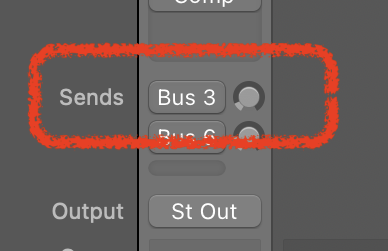
ミキサー画面の『Sends』にBus3を入れます。Bus3にした理由は、Bus3に何もセンドされていなかっただけです。
センドを設定されていないトラックがあればBus1でもBus2でも結構ですので、Busを立ち上げてください。
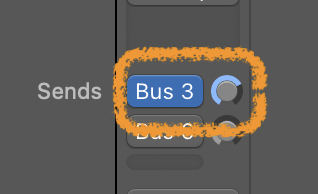
Busを立ち上げると、Busの音量を0dBに設定します。これでAUXトラックにBusの信号が流れるようになります。上の画像の位置が0dBの位置になります。
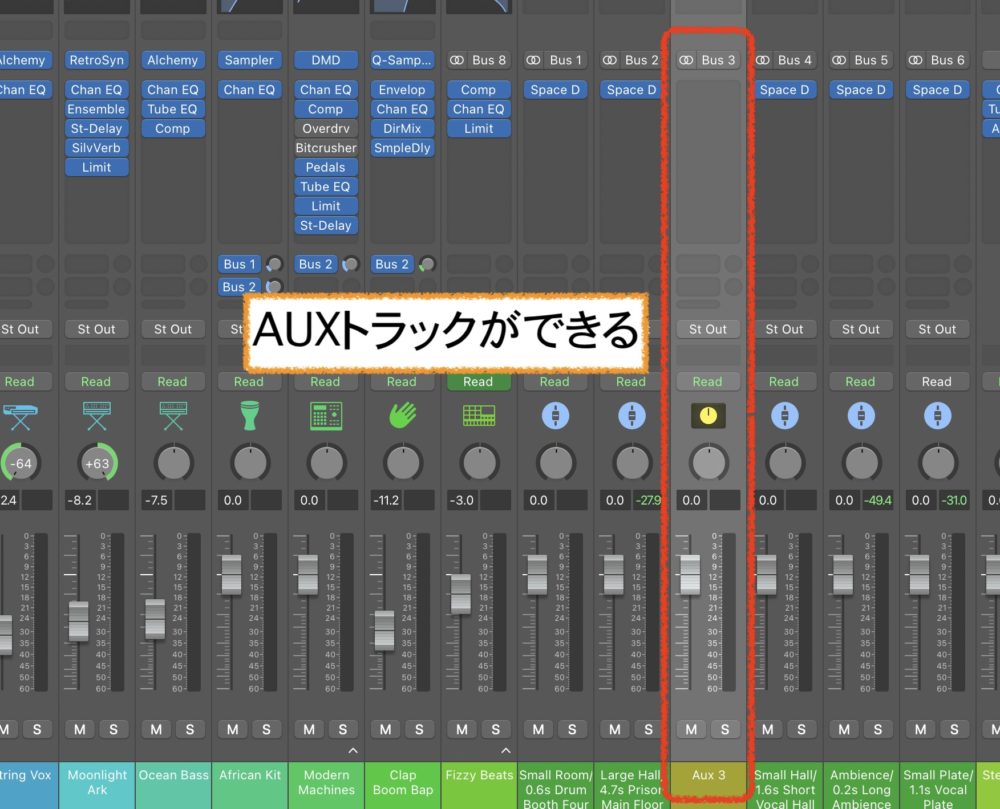
Busを立ち上げると、AUX(オグジュアリー)トラックが新たに
ミキサーに追加されますので、そこにトレモロ系のプラグインをインサート(挿入)します。
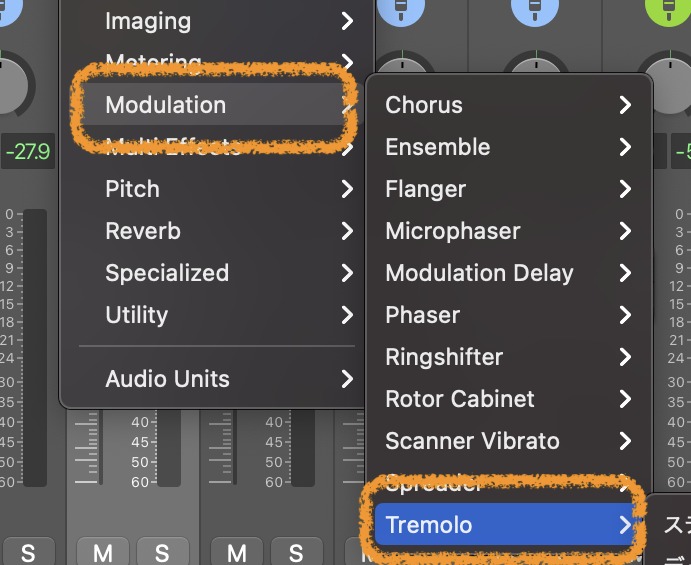
『Modulation』から『Tremolo』を選択します。
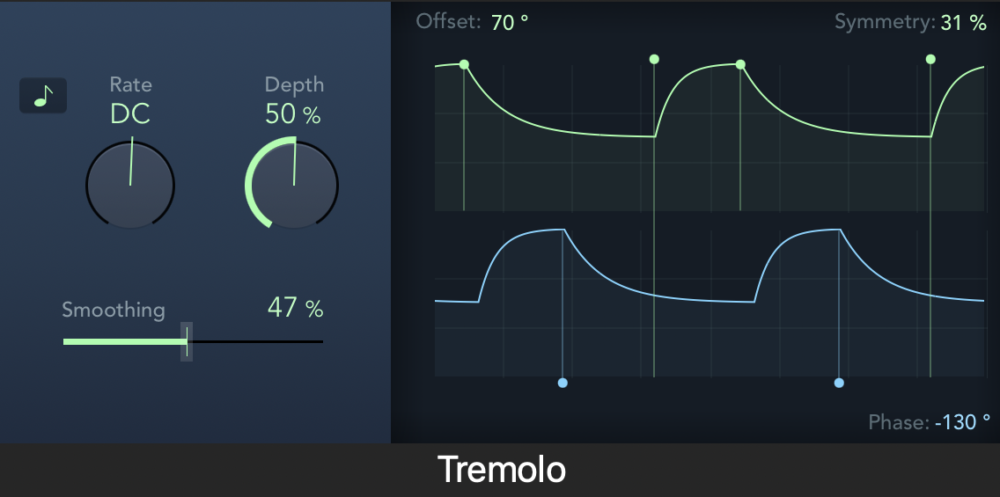
トレモロをお好みの値でミックスすることで、ラジオボイスに隠し味を加えることができます。
トレモロを適用した音源になります。
うっすらとトレモロがかかっているのが確認できます。
ビットクラッシャーで仕上げる
ラジオボイスのノイズ感を出すのに使用するプラグイン・エフェクトは『Bitcrusher』になります。
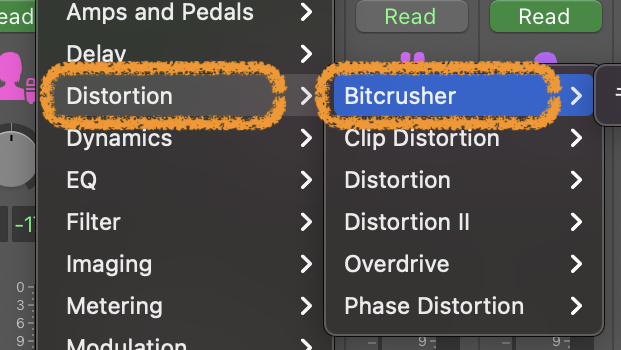
『Distortion』から『Bitcrusher』を選択します。
ビットクラッシャーを使うことで、ラジオノイズを再現することが可能になります。
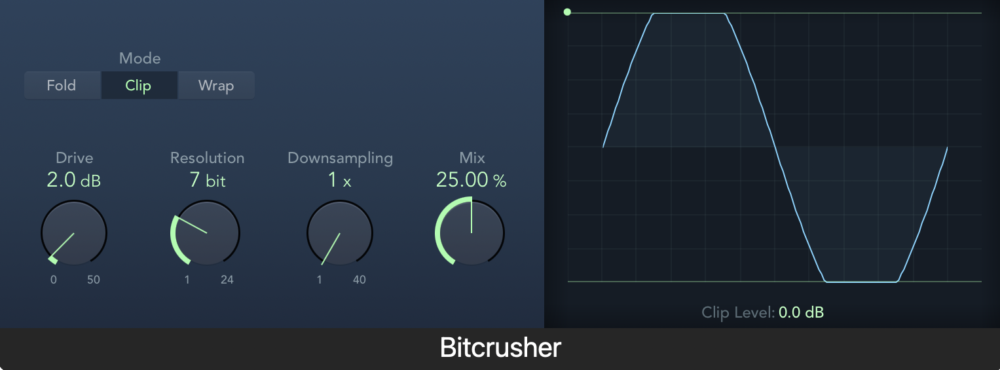
設定は、Driveを2.0dB、Resolutionを7bit、Downsamplingを1x、Mixを25%ほどに設定しました。これはお好みで設定すれば良いと思いますので、自分の耳で聴きながら調整していけば良いのではないでしょうか。
出来上がりの音源になります。
ラジオボイスの作り方まとめ
いかがでしたでしょうか。今回はラジオボイスを作成してみました。
ここまでのテクニックを使わなくても、EQのみで簡単にラジオボイスが作れますが、やはりこだわるのであれば最後のノイズまで入れてみるのも面白いのではないでしょうか。
よく使うテクニックとして、最初のイントロやAメロでは、あえてノイズのかかった音源やラジオボイスなどを使って、その後に流れるBメロやサビなどをクオリティの高い音源にすることでギャップが生まれ、楽曲がカッコよく聞こえる効果を出すこともできます。
いろいろ試してみて、新しい発見をどんどん発掘していってみてはいかがでしょうか。
それではまた。
Recent Posts

























